how to add headings in google docs
Kamu sedang menyusun skripsi atau sering membuat tulisan? Jika iya, pasti kamu sudah familiar dengan Google Docs dong. Meski demikian, apakah kamu sudah paham cara membuat daftar isi di Google Docs?
Bagi kamu para pejuang skripsi atau penulis buku, penting untuk kamu membuat daftar isi agar tulisan kamu dapat terangkum dengan baik.
Dengan adanya daftar isi, pembaca juga akan lebih mudah dalam mencari topik yang diinginkan.
Mengetahui pentingnya hal ini, yuk simak penjelasan Glints berikut tentang membuat daftar isi di Google Docs!
Baca Juga: Tak Perlu Bingung, Berikut Cara Mudah Membuat Halaman di Google Docs
Pentingnya Daftar Isi
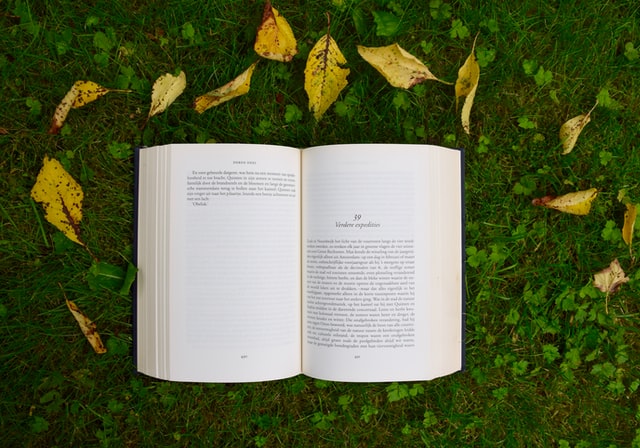
© Unsplash.com
Kenapa sih kamu harus memberi daftar isi ke dalam karya tulis kamu?
Dilansir dalam Kompas , daftar isi dapat memperkenalkan karya tulis kamu dari mulai topik utama sampai beberapa subtopik penting yang kamu tuliskan.
Sayangnya masih banyak orang yang kesusahan dan tidak rapi dalam membuat daftar isi.
Nah, dengan menggunakan Google Docs, daftar isi kamu bisa lebih menarik dan membantu para pembaca dengan menambahkan link pada setiap topik maupun subtopik.
Jika kamu sering menggunakan Google Docs untuk pekerjaan, simak cara membuat daftar isi di Google Docs.
Baca Juga: Tak Ada Koneksi Internet? Ini Cara Menggunakan Google Docs Offline
Cara Membuat Daftar Isi di Google Docs
Cara membuat daftar isi di Google Docs dapat dilakukan secara manual dan otomatis. Oleh karena itu, pembuatannya sangat mudah dan tidak akan memakan waktu terlalu lama.
Untuk kamu yang masih bingung dalam membuatnya, tenang saja, dilansir dalam LaptopMag , berikut cara membuat daftar isi di Google Docs:
1. Tuliskan satu topik yang akan kamu bahas, lalu klik "Normal Text"
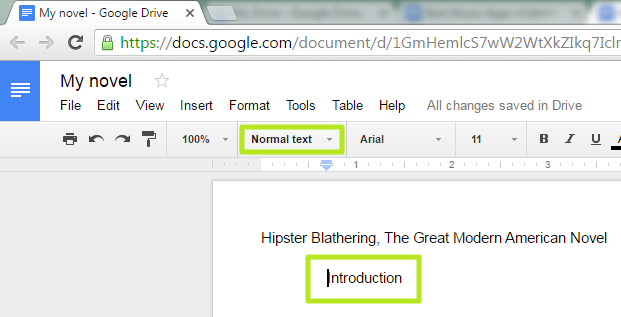
© laptopmag.com
Langkah pertama dalam membuat daftar isi di Google, masuklah terlebih dahulu ke halaman Google Docs. Kamu bisa membuat dokumen baru atau memindahkan dokumen yang sudah kamu punya.
Setelah itu, cobalah mengetik salah satu topikmu dengan mengklik tombol "Normal Text" yang terdapat di kolom menu.
2. Pilih tipe heading yang sesuai dengan yang kamu inginkan
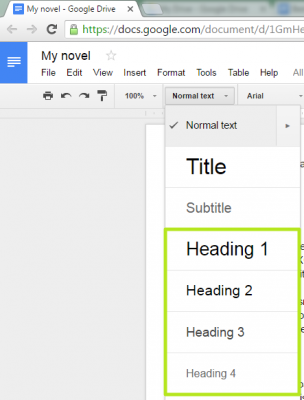
© laptopmag.com
Setelah kamu klik tombol "Normal Text", kamu akan disajikan beberapa pilihan heading untuk jenis tulisan topik.
Blok tulisan topik kamu dan pilih salah satu tipe heading dari Heading 1-4.
3. Ulangi langkah satu dan dua sampai kamu sudah menulis semua topik
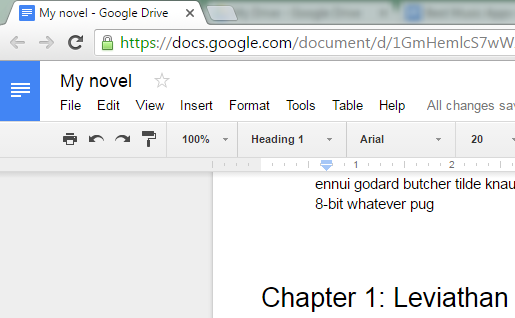
© laptopmag.com
Langkah selanjutnya, jika kamu memiliki beberapa subtopik lainnya, lakukanlah langkah pertama dan kedua untuk topik yang selanjutnya.
4. Klik bagian halaman dokumen yang kamu ingin jadikan tempat daftar isi
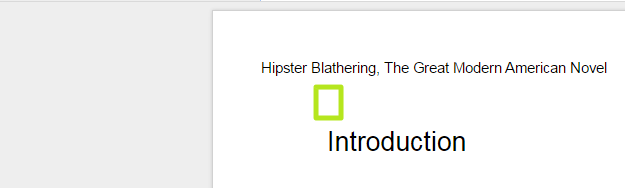
© laptopmag.com
Ketika kamu sudah selesai membuat topik maupun subtopik kamu dalam tipe heading yang diinginkan, kamu klik pada satu halaman atau bagian kosong yang memang sudah kamu sediakan untuk tempat daftar isi.
5. Klik "Insert"

© laptopmag.com
Setelah menentukan halaman untuk daftar isi, klik "Insert" pada bagian menu.
6. Pilih "Table of Contents"
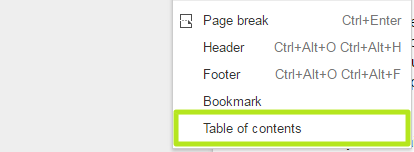
© laptopmag.com
Dalam pilihan "Insert", kamu akan disajikan beberapa hal yang bisa kamu masukan dalam dokumen.
Pilihan "Table of Contents" terdapat pada pilihan terakhir di kolom "Insert".
7. Daftar isi akan terbentuk

© laptopmag.com
Pilih tipe table of contents atau daftar isi seperti apa yang kamu inginkan. Nantinya, Google Docs secara otomatis akan membuatkan daftar isi untukmu.
Cara Menambah Poin Daftar Isi di Google Docs
Kamu sudah selesai membuat daftar isi di Google Docs, tetapi masih ada topik baru yang perlu ditambahkan dalam tulisanmu?
Tenang saja, kamu tetap bisa mengedit daftar isi yang telah kamu buat. Caranya pun tidak susah, kamu cukup mengikuti beberapa langkah berikut:
1. Klik kolom daftar isi atau table of contents
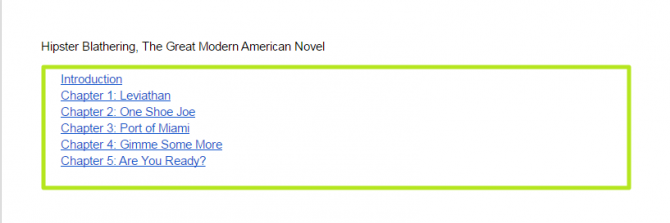
© laptopmag.com
Langkah pertama dalam menambahkan daftar isi di Google Docs adalah dengan klik daftar isi yang telah kamu buat sebelumnya.
2. Klik tombol refresh
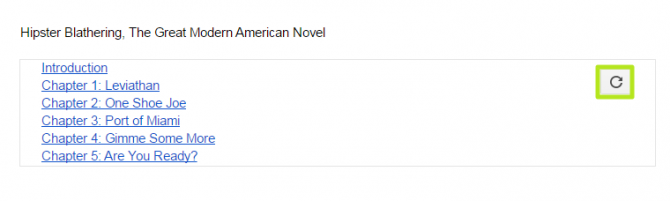
© laptopmag.com
Setelah kamu klik daftar isi, nantinya akan muncul tombol refresh dan klik tombol tersebut. Nantinya, daftar isi kamu akan ter- update dengan sendirinya dengan subtopik baru yang kamu tulis dalam dokumen.
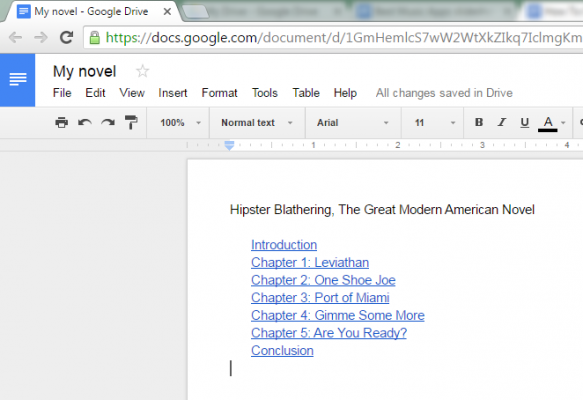
© laptopmag.com
Baca Juga: Mau Mengerjakan Tugas Bersama? Cari Tahu Cara Share Google Docs
Begitulah cara membuat daftar isi di Google Docs, sekarang sudah paham kan?
Untuk informasi lainnya tentang Google Docs, kamu bisa berlangganan newsletter blog Glints . Jangan lupa sign up dan dapatkan beragam informasi bermanfaat langsung ke kotak masukmu!
- 10 Langkah Membuat Laporan Penelitian yang Baik
- How to Add a Table of Contents in Google Docs
how to add headings in google docs
Source: https://glints.com/id/lowongan/daftar-isi-google-docs/
Posted by: marshallzekere.blogspot.com

0 Response to "how to add headings in google docs"
Post a Comment